Tehtävien ja velvollisuuksien hallinnan ei tarvitse olla monimutkaista. Microsoft To Do tarjoaa sinulle käyttäjäystävällisen alustan, jolla voit keskitetysti järjestellä tehtäviäsi. Tässä oppaassa näytän sinulle Microsoft To Don käyttöliittymän ja selitän, miten voit hyödyntää tämän sovelluksen parhaiten.
Tärkeimmät oivallukset
- Microsoft To Do voidaan sulauttaa saumattomasti Outlookiin.
- Käyttöliittymä on selkeästi jäsennelty ja mahdollistaa helpon tehtävien hallinnan.
- Löytyy paljon räätälöitäviä toimintoja, jotka auttavat optimoimaan työnkulkuasi.
Askel askeleelta -opas
1. Kirjautuminen ja aloittaminen
Jotta voit käyttää Microsoft To Doa, sinun tulee ensin ladata sovellus. Oletko asentanut sovelluksen? Kirjaudu sisään Microsoft-tililläsi. Mikäli käytät Microsoft 365 -pakettia, löydät sovelluksen suoraan ohjelmasta.
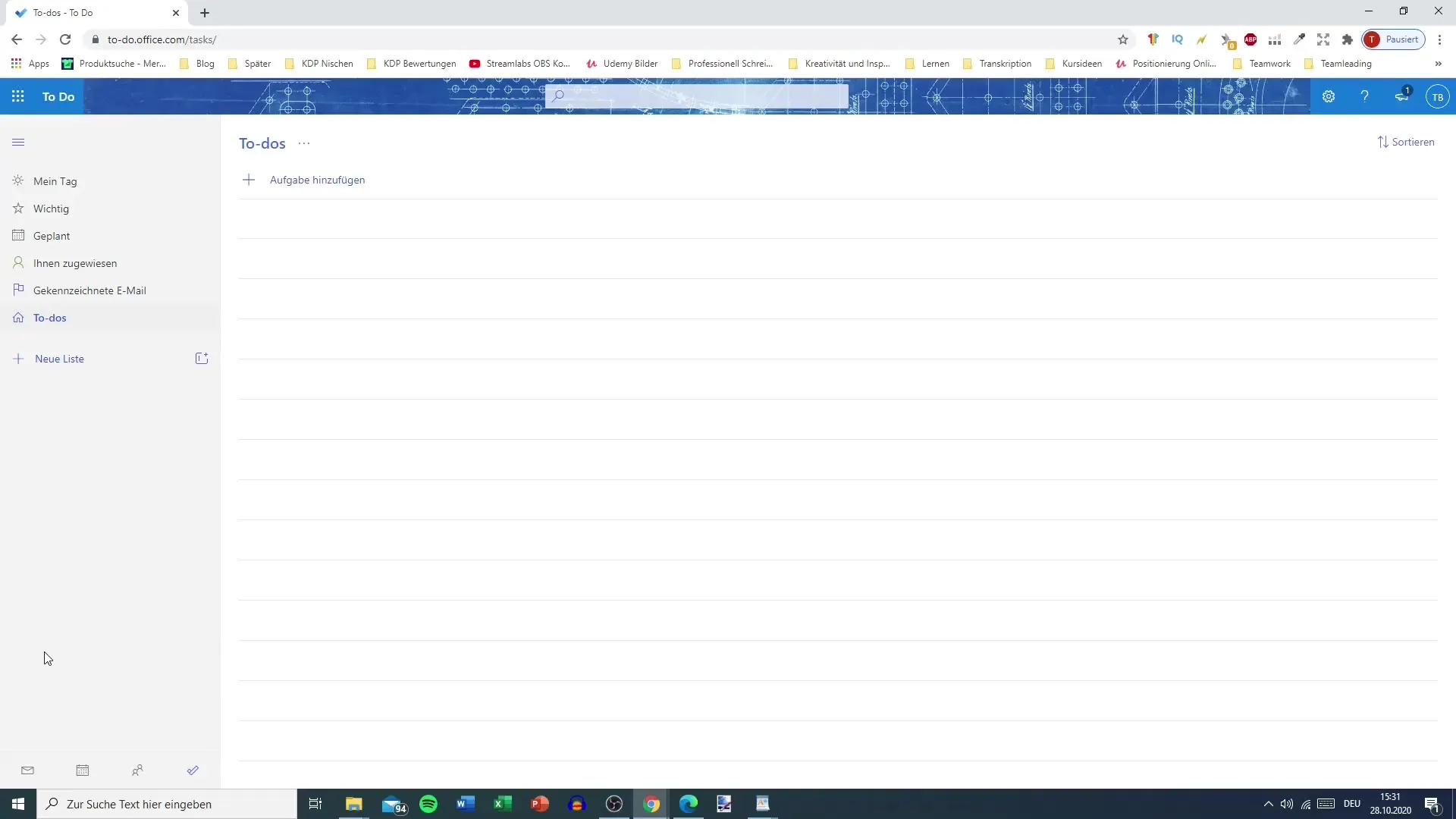
2. Tutustu käyttöliittymään
Kun olet kirjautunut, käyttöliittymä odottaa sinua. Vasemmassa reunassa näet eri osiot kuten "Minun päiväni", "Tärkeät", "Suunnitellut", "Määritetyt" ja "Tehtävät". Käytä näitä osioita saadaksesi nopean yleiskatsauksen tehtävistäsi ja pitääksesi kaiken järjestyksessä.
3. Yhdistäminen Outlookiin
Mikäli käytät Microsoft Outlookia, voit linkittää To-Do-tilisi siihen. Näin saat jo luomasi tehtävät Outlookista automaattisesti Microsoft To Doon. Tämä on erityisen hyödyllistä, jos olet jo luonut joukon tehtäviä Outlookiin opintoja tai työtä varten.
4. Tehtävien lisääminen
Uuden tehtävän luomiseksi klikkaa vain kenttää "Lisää uusi tehtävä". Täällä voit syöttää tehtäväsi otsikon ja kuvauksen. Lisäksi voit asettaa deadlineja, muistutuksia tai muita yksityiskohtia.
5. Listojen muokkaaminen
Voit luoda useita listoja järjestelläksesi tehtäviäsi eri kategorioiden mukaan. Voit esimerkiksi luoda listoja eri projekteille tai opintoaineille. Siirry vain kohtaan "Listat" ja klikkaa "Luo uusi lista".
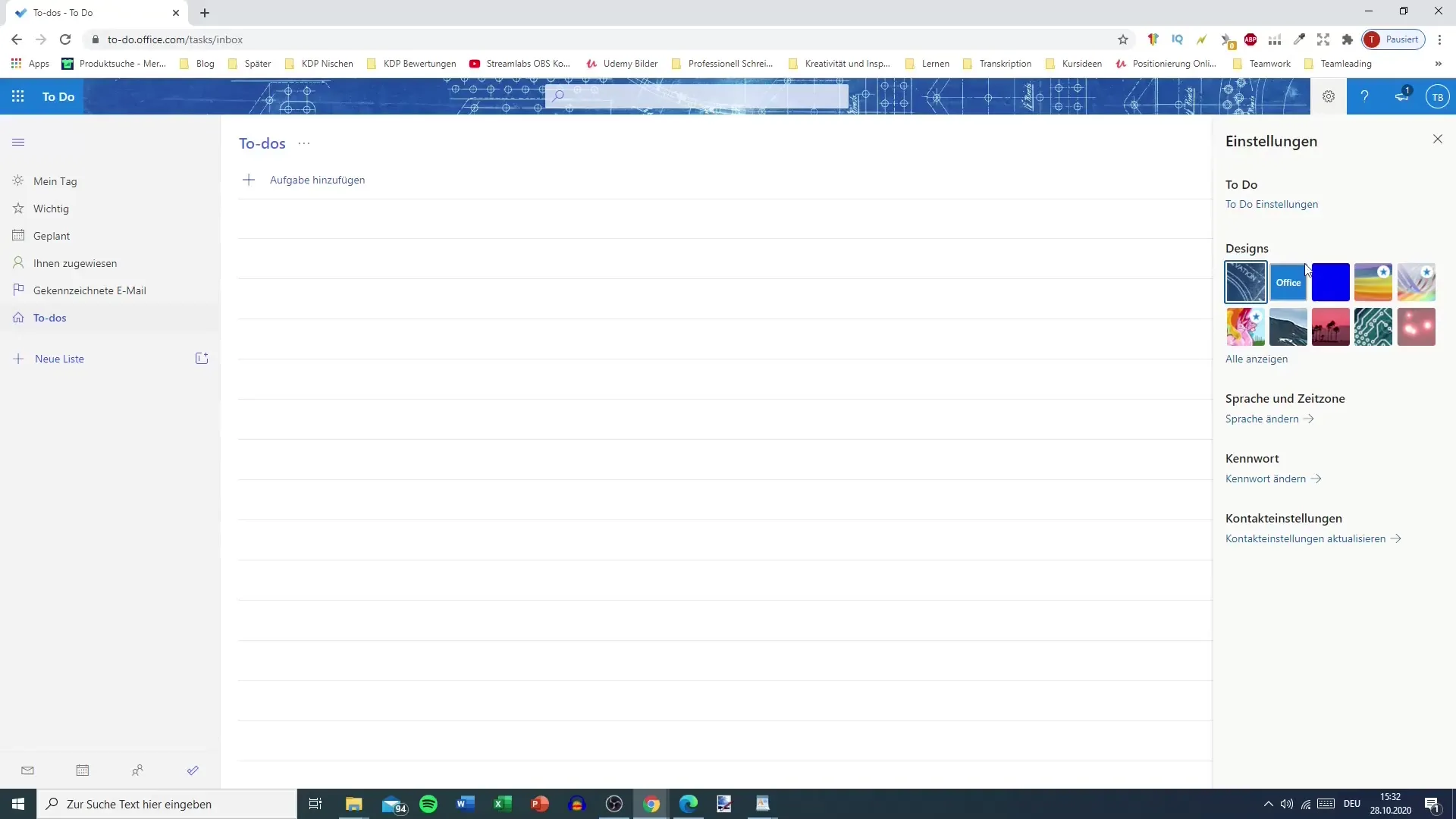
6. Asetusten muokkaaminen
Asetuksista voit valita erilaisia ulkoasuvaihtoehtoja sovelluksen mukauttamiseksi omaan makuusi. Voit esimerkiksi vaihtaa tummien ja vaaleiden teemojen välillä. Nämä muutokset voivat auttaa sinua löytämään sovelluksen miellyttävämmäksi.
7. Tehtävien tehokas suunnittelu
Käytä "Minun päiväni" -toimintoa valitaksesi päivittäiset tehtävät, jotka haluat suorittaa. Tämä auttaa sinua pysymään ajan tasalla ja antaa sinulle jäsennellyn listan, johon voit keskittyä.
8. Muistutusten hallinta
Älä unohda mukauttaa tehtäviäsi muistutuksilla. Voit asettaa tiettyjä aikapisteitä, jolloin haluat muistutettavan. Tämä voi auttaa sinua pitämään kiinni aikatauluista ja lisäämään tuottavuuttasi.
Yhteenveto
Microsoft To Do tarjoaa selkeän ja intuitiivisen tavan hallita tehtäviäsi. Tehokkaan Outlook-integraation ja räätälöitävän käyttöliittymän avulla voit tehostaa tuottavuuttasi ja pitää kaiken hallinnassa.


